Распечатайте и выполните эту лабораторную работу.
В ходе этой лабораторной работы слушатели устанавливают и удаляют программу стороннего производителя с помощью установочного компакт-диска Microsoft Windows XP Professional. Слушатели устанавливают 32-разрядное клиентское приложение CITRIX ICA для Windows.
Необходимо следующее оборудование и материалы:
· компьютер с установленной системой Windows XP;
· установочный компакт-диск Microsoft Windows XP.
Войдите в систему, используя учетные данные администратора.
Вставьте установочный компакт-диск Windows XP Professional в привод компакт-дисков. С помощью проводника Windows перейдите в следующую папку:
D:\VALUEADD\3RDPARTY\MGMT\CITRIX
Найдите файл «ICA32.exe». Нажмите на значок «ICA32», чтобы запустить процесс установки приложения Citrix. Возможно, потребуется дважды щелкнуть значок, чтобы запустить процесс установки.

В открывшемся окне мастера установки нажмите «Next» («Далее»).
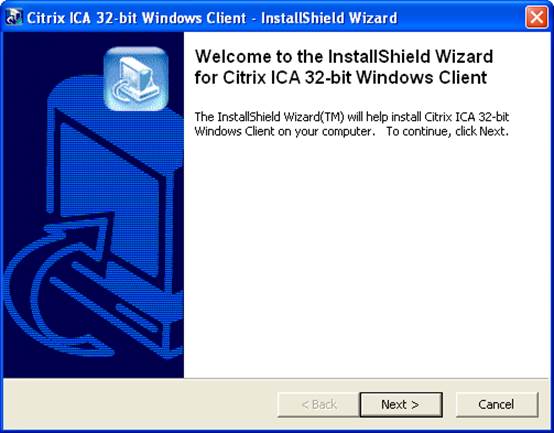
Появится окно с индикатором процесса распаковки.
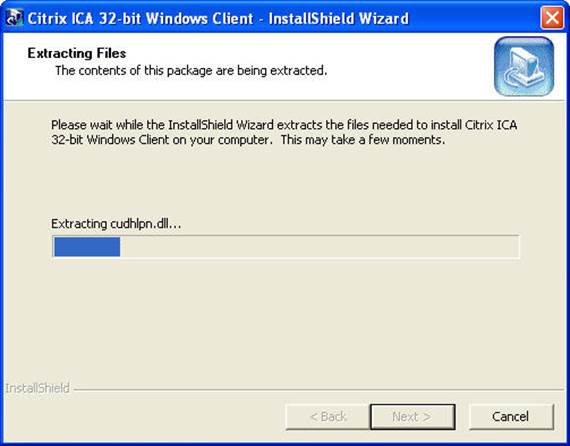
После распаковки файлов запускается программа установки клиента ICA. Нажмите Next (Далее), чтобы начать установку.
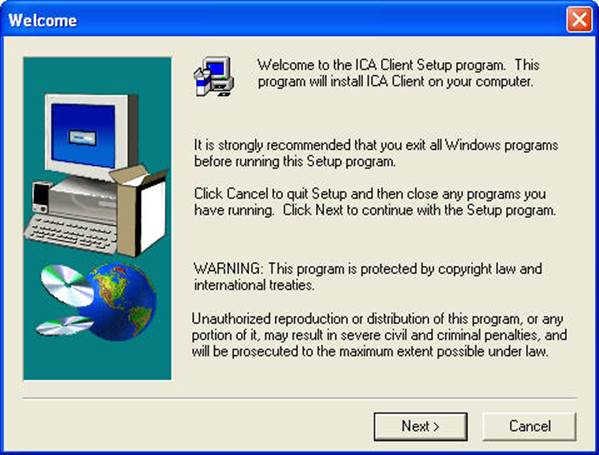
Нажмите Yes (Да), чтобы согласиться с условиями.
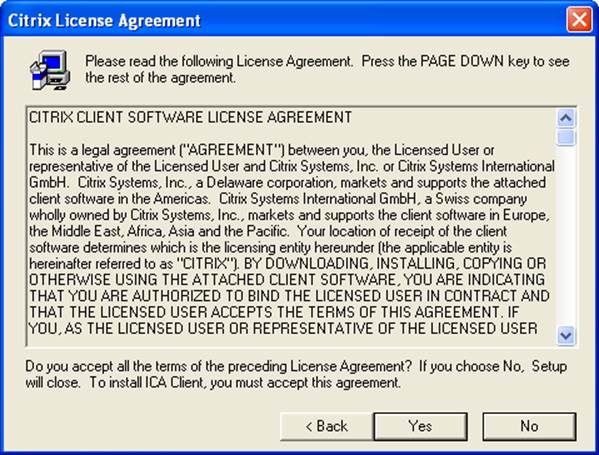
Используйте папку по умолчанию. Нажмите Next (Далее).
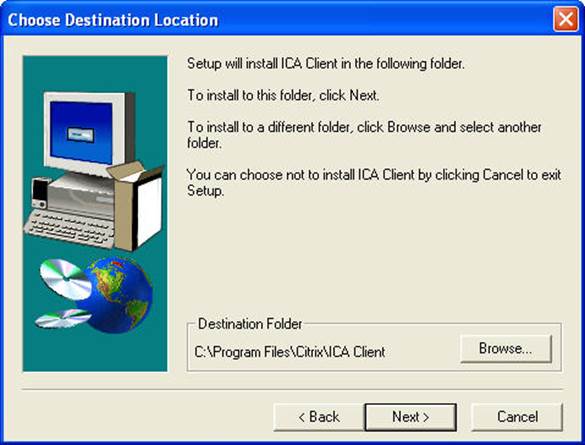
Используйте папку по умолчанию. Нажмите Next (Далее).
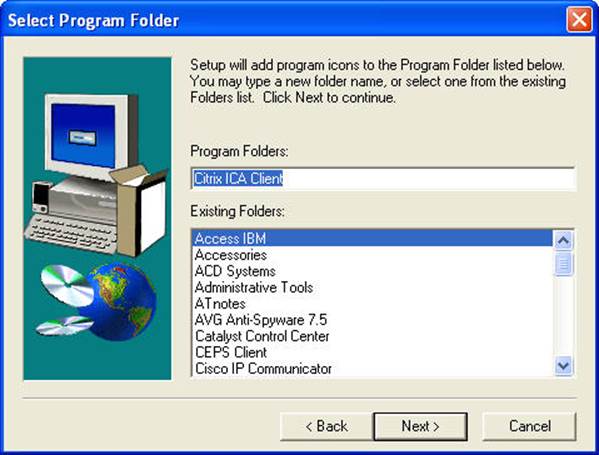
Введите «слушатель» в качестве значения параметра ClientName (имя клиента). Нажмите Next (Далее).
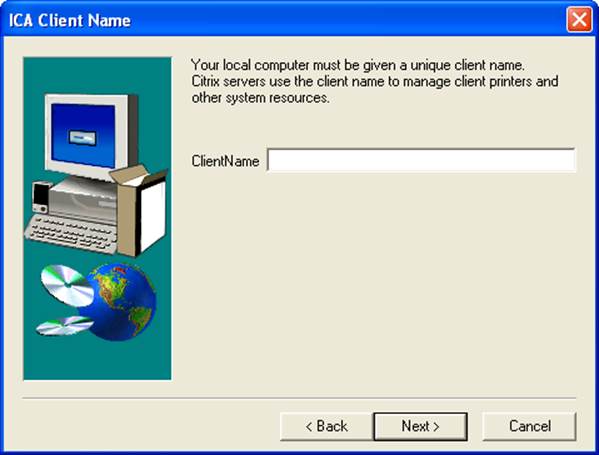
В окне выбора дополнительных функций оставьте значения по умолчанию и нажмите No (Нет). Нажмите Next (Далее).
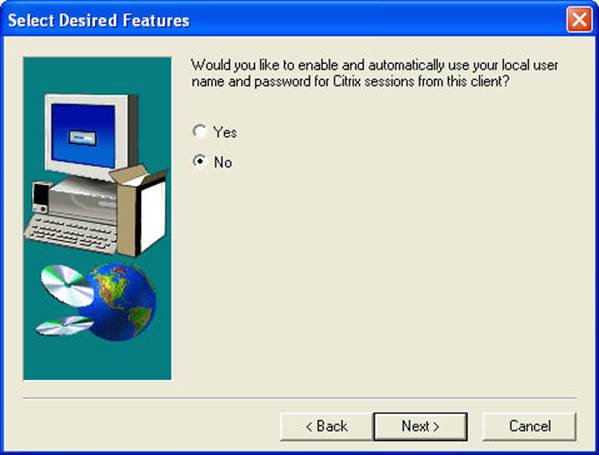
Установка программы Citrix завершена успешно.
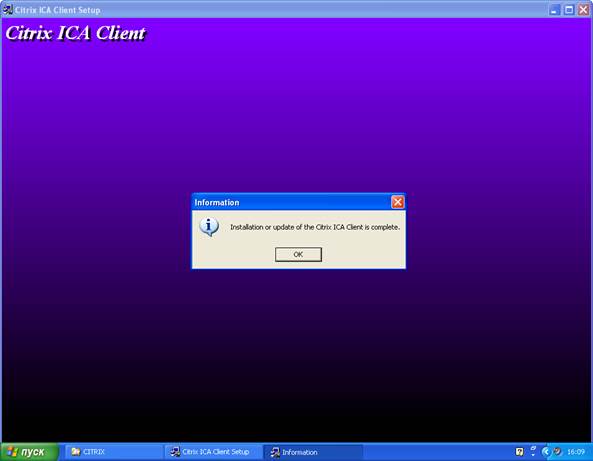
Чтобы удалить программу, выберите Start > Control Panel > Add or Remove Programs (Пуск > Панельуправления > Установкаиудалениепрограмм). Выберите программу Citrix ICA Client. Нажмите Change/Remove (Изменить/Удалить).
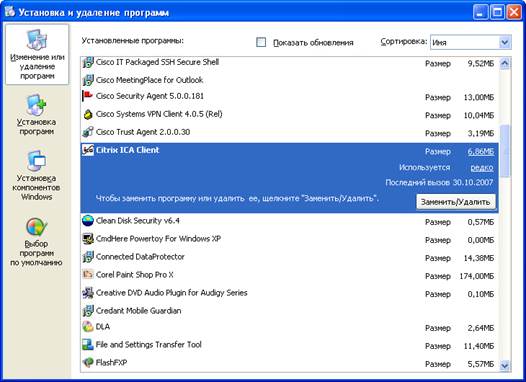
Нажмите Yes (Да), чтобы подтвердить удаление.
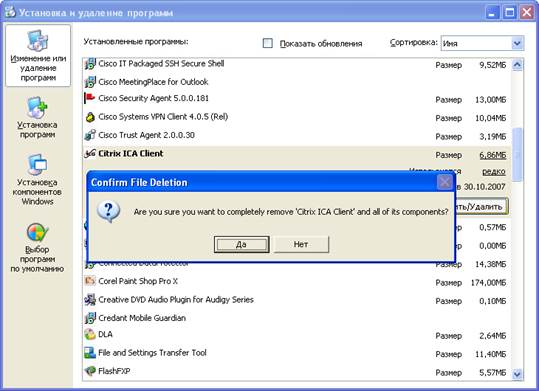
Открывшееся окно содержит индикатор процесса удаления.
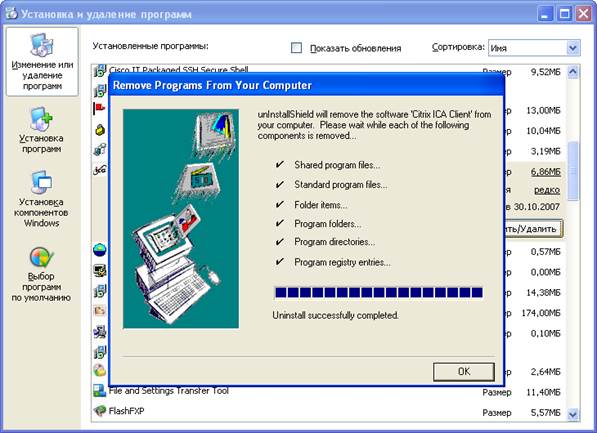
После завершения процесса удаления программа Citrix ICA Client удаляется из списка в окне «Add or Remove Programs» («Установка и удаление программ»).
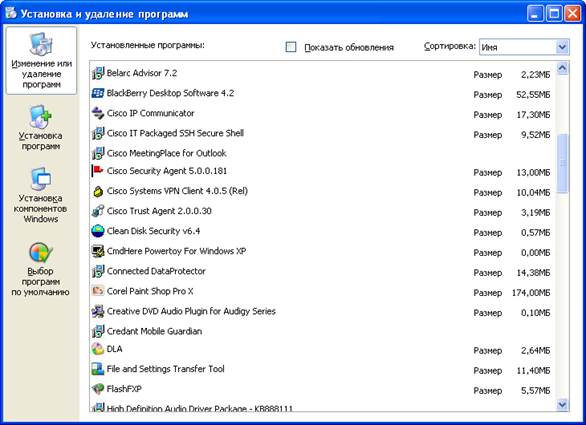
1. Почему рекомендуется использовать окно «Add or Remove Programs» («Установка и удаление программ») при удалении установленного приложения?
Уважаемый посетитель!
Чтобы распечатать файл, скачайте его (в формате Word).
Ссылка на скачивание - внизу страницы.